- Si vous n'utilisez pas la mise en veille prolongée, vous pouvez la désactiver afin de pouvoir supprimer le fichier hiberfil.sys et récupérer ainsi tout l'espace qu'il utilisait. Notez que la mise en veille classique sera alors toujours utilisable.
-
Désactiver la mise en veille prolongée sous Vista et Windows 7
La désactivation de la mise en veille prolongée sous Windows Vista et Windows 7 passe par l'utilisation de la ligne de commandes.
-Cliquez sur le bouton
Démarrer. Dans le champ
Rechercher, saisissez la commande
cmd.

- Cliquez avec le bouton droit de la souris sur le programme
cmd.exe qui s'affiche et cliquez sur
Exécuter en tant qu'administrateur.
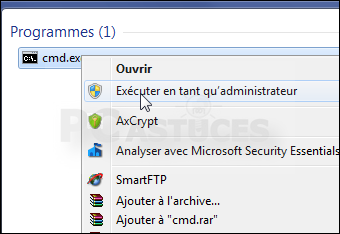
- Une fenêtre d'invite de commandes s'ouvre alors. Saisissez la commande
powercfg -h off et validez par la touche
Entrée.

- La commande
Mettre en veille prolongée est automatiquement retirée du bouton
Arrêter.

- Le fichier hiberfil.sys est également automatiquement supprimé de votre disque dur, libérant par la même occasion plusieurs giga-octets d'espace disque.
-
Désactiver la mise en veille prolongée sous Windows XP
Sous Windows XP, la désactivation de la mise en veille prolongée peut se faire directement dans les options de l'alimentation.
- Cliquez sur le bouton
Démarrer puis sur
Panneau de configuration.

- Double cliquez sur l'icône
Options d'alimentation.

- Ouvrez l'onglet
Mise en veille prolongée.

- Décochez alors la case
Activer la mise en veille prolongée.

- Validez en cliquant sur
OK. L'icône
Mise en veille prolongée est automatiquement retirée du menu
Arrêter.

- Le fichier hiberfil.sys est également automatiquement supprimé de votre disque dur, libérant par la même occasion plusieurs giga-octets d'espace disque.
